Paano maghanap ng Teksto sa Loob ng Anumang File Gamit ang Paghahanap sa Windows
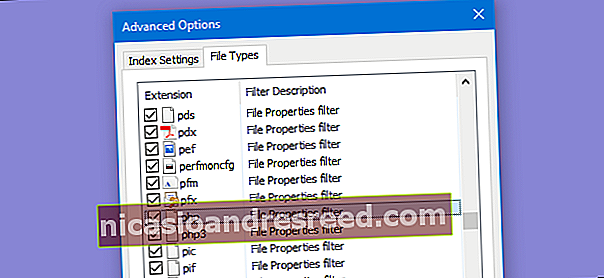
Marami sa atin ang umaasa sa Paghahanap sa Windows upang makahanap ng mga file at maglunsad ng mga programa, ngunit ang paghahanap ng teksto sa loob ng mga file ay limitado sa mga tukoy na uri ng file bilang default. Narito kung paano mo mapapalawak ang iyong paghahanap upang maisama ang iba pang mga file na nakabatay sa teksto.
Ipinakita namin sa iyo ang ilang mga advanced na operator ng paghahanap na gumagamit ng Paghahanap sa Windows bago at kahit paano baguhin ang aling mga file ang nai-index at kung paano muling itatayo ang iyong index sa paghahanap. Ngunit paano ang tungkol sa paghahanap para sa teksto sa loob ng .html, .php, .js, at iba pang web-based na web at mga file ng script? Pinapayagan ka ng paghahanap sa Windows na magsama ng iba pang mga extension ng file sa index nito na may ilang simpleng mga pag-click.
KAUGNAYAN:Alamin Kung Paano Gumamit ng Mga Advanced na Operator ng Paghahanap ng Windows 7
Gumagawa ang diskarteng ito sa Windows 10, 8, 7, o kahit sa Vista. Maaaring magmukhang medyo kakaiba ang mga screen, ngunit pareho ito ng pangunahing proseso sa lahat ng mga bersyon.
Pindutin ang Start, i-type ang "index," at pagkatapos ay i-click ang resulta ng "Mga Pagpipilian sa Pag-index".
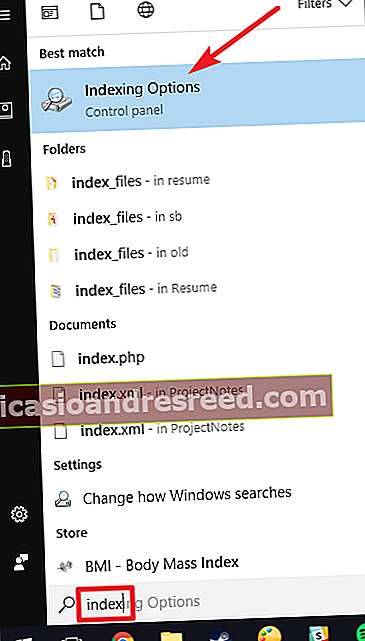
Sa window na "Mga Pagpipilian sa Pag-index", i-click ang pindutang "Advanced".
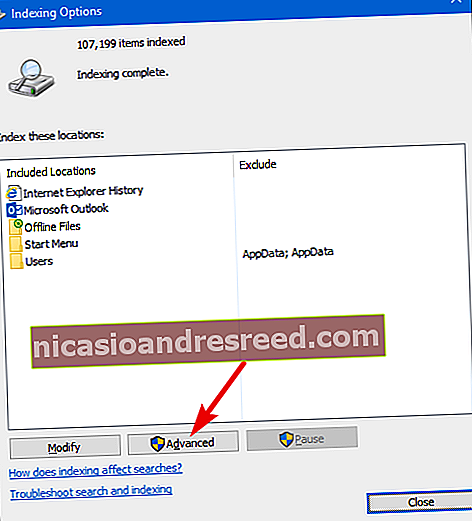
Sa window na "Mga Advanced na Pagpipilian", lumipat sa tab na "Mga Uri ng File". Piliin ang extension para sa uri ng file na nais mong isama sa mga paghahanap sa nilalaman, at pagkatapos ay piliin ang opsyong "Mga Katangian sa Index at Mga Nilalaman ng File" sa ilalim ng listahan. Ang teksto sa haligi ng "Paglalarawan ng Filter" ay dapat magbago upang maipakita ang anumang filter na ginagamit upang buksan ang uri ng file bilang default. Sa aming halimbawa, pipiliin namin ang extension ng BAT, kaya't ang uri ng filter ay nagbabago sa "Plain Text Filter."
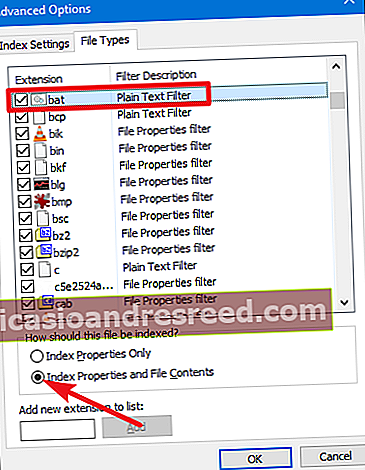
Kung hindi mo makita ang uri ng file na hinahanap mo sa listahan, nangangahulugan ito na walang itinakdang app bilang default na handler para sa uri ng file na iyon. Upang idagdag ang uri ng file, i-type ang extension sa kahon na "Magdagdag ng Bagong Extension sa Listahan" at pagkatapos ay i-click ang pindutang "Idagdag". Bilang default, ang Paghahanap sa Windows ay gagamit ng isang simpleng pansala ng teksto upang maghanap sa mga nilalaman ng mga uri ng mga file, dahil ang isa pang app ay hindi naiugnay.
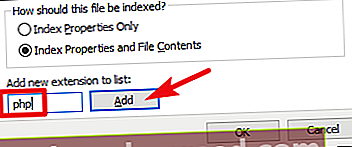
Matapos maitaguyod muli ang index, ang paghahanap ng teksto sa loob ng isa sa mga bagong uri ng file ay dapat na magpakita ng mga resulta.
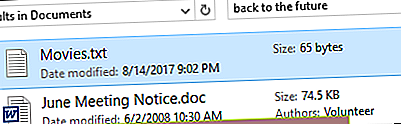
Kung nais mong laging maghanap sa loob ng mga nilalaman ng file para sa isang tukoy na folder, mag-navigate sa folder na iyon sa File Explorer at buksan ang "Mga Pagpipilian sa Folder at Paghahanap."
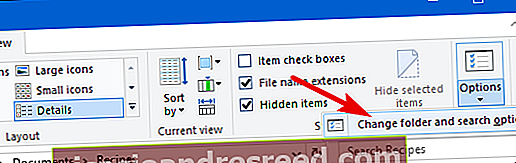
Sa tab na "Paghahanap", piliin ang opsyong "Laging maghanap ng mga pangalan at nilalaman ng file".
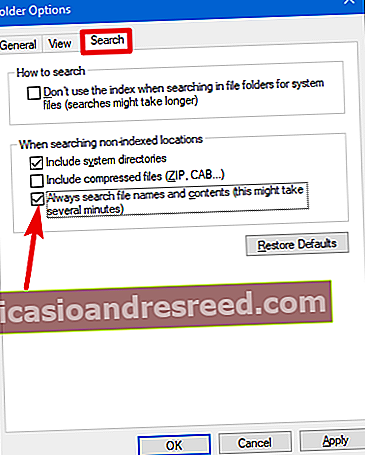
Matapos muling itayo ang index, awtomatikong isasama ng mga paghahanap sa folder na iyon ang mga nilalaman ng file.










